月に一度はWindows10バックアップ
- 吉田智司
- 2020年10月5日
- 読了時間: 2分
更新日:2020年10月14日
こんにちは、デジタルライフ・コンシェルジュの吉田智司です。

パソコンの記憶装置の主流がHDDからSSDになりつつあります。
SSDは
システムの起動、アプリの起動や処理が速い
動作音がなく静か
衝撃による故障リスクが低い
などのメリットがありますが
「壊れるときは前触れが無く、修復もHDDより困難」
と言われています。
いざ壊れたときに修復できるよう、月に一度少なくても半期に一度はバックアップを取ることをお勧めします。
「ドキュメント」や「ピクチャ」などは以前にご紹介した記事が参考になります。
Windows10のシステムそのもののバックアップは標準搭載されています。
【システムバックアップの事前準備】
冒頭の写真のような外付けHDDをパソコンに接続します。
【システムバックアップの手順】
タスクバーの「ここに入力して検索」欄に「バックアップ」と入力。メニューに表示される「バックアップの設定」をクリックします。

設定画面「バックアップ」にある「[バックアップと復元]に移動(Windows7)」をクリックします。

「システムイメージの作成」をクリックします。

外付けHDDが選択されていることを確認して「次へ」をクリックします。

前画面の空き容量を確認して(ない場合は別のHDDを)「バックアップの開始」をクリックします。

バックアップが実行されます。終了までそのまま待ちましょう。
(バックアップは数十分かかります)

バックアップが完了するとシステム修復ディスクの作成を聞いてきます。
これはパソコンが起動できなくなった時用にDVD等から起動するためのディスクを作成します。一度も作ってなければ作ることをお勧めします。
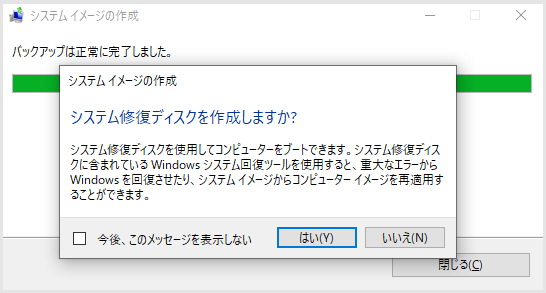
DVD(BD)ドライブに空のディスクをセットし「ディスクの作成」をクリックして完了まで数分待ちます。

完了するとメッセージが表示されます。「修復ディスク Windows10 64(32)ビット」と記載しましょう(ディスクはマジックまたはプリントしましょう。ボールペンなNG!最悪の場合読み取れなくなります)。
「閉じる」「OK」をクリックします。

これで万が一SSD(HDD)の損傷でパソコンが起動しなくなった場合は「システム修復ディスク」で起動して「イメージバックアップ」で元に戻すことができます。

デジタルライフ・コンシェルジュ 吉田智司
パソコン塾三郷教室(埼玉)






















コメント